3 sätt att skicka och kontrollera sms-meddelanden från din dator
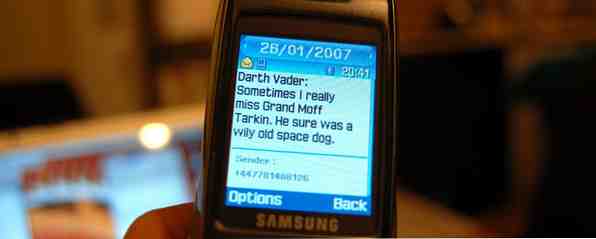
Om du är någon som ständigt arbetar på en dator, kommer du förmodligen att stanna kvar på samma dator med så få avbrott som möjligt. Den största störningen är att helt byta enheter, vilket är något som många människor behöver göra om de är mitt i ett sms-samtal med en vän. Detta hämmar dramatiskt din produktivitet, och det kan bli ganska irriterande när du skickar 50 + sms-meddelanden fram och tillbaka.
Helst bör du kunna se och skicka textmeddelanden direkt från din dator, utan att ens behöva röra telefonen. Lycklig för dig, om du är på Android, finns det en handfull bra verktyg som kan göra exakt detta, oavsett om du använder Windows, Linux eller Mac. Om du är på iOS finns det egentligen bara ett möjligt alternativ för dig.
MightyText
Om du använder en Android-telefon rekommenderar jag absolut att du försöker MightyText. För mig är MightyText allt-i-ett-paketet Gör och övervaka dina textmeddelanden med MightyText för Chrome Gör och övervaka dina textmeddelanden med MightyText for Chrome Det är lite mer "direkt" än e-post men inte lika påträngande som ett telefonsamtal. Det är bekvämt, men det är inte irriterande om det lyckas rätt. Och mest av allt är det en av de mest beroendeframkallande ... Läs mer det gör allt jag kan önska mig från denna typ av ansökan.
MightyText består av två delar - i huvudsak vad som kan betraktas som servern och klienten. De “server” är appen du installerar på din telefon, eftersom den kommer att ta emot textmeddelanden från de andra konfigurerade enheterna och skicka dem ut via ditt mobilnät, samt skicka texter som du har fått från ditt mobilnät till de andra enheterna. De “klient” är appen du använder på andra enheter för att skicka textmeddelanden.
Från en dator kan du använda webbapplikationen, och från en surfplatta finns det också en app för det. Servern och klienten kommunicerar med varandra via ett MightyText inloggning som är baserat på ditt Google-konto - på samma sätt som hur du kan logga in på vissa tjänster med Facebook.

MightyText kommer också med en Chrome-förlängning, stöd för att skicka texter från Gmail Gtext From MightyText: Skicka SMS från Gmail, Använd ditt Android-telefonnummer Gtext från MightyText: Skicka SMS från Gmail, Använd ditt Android-telefonnummer Läs mer via Gtext-tillägget, en strömvy där du kan se flera samtal på en gång, ringa meddelanden och ringa batterilarmmeddelanden.
Det är väldigt enkelt att installera, enkelt att använda, och det fungerar väldigt bra. Allt du behöver är en Internetanslutning för både telefonen och datorn / surfplattan. För telefonen fungerar både Wi-Fi och mobildata bra.
Skicka och kolla meddelanden från:
- Android-tabletter via en app
- Chrome-tillägg eller Firefox-tillägg från tredje part
- vilken som helst webbläsare via webapps (inställningssteg för Internet Explorer)
AirDroid

Ett annat fantastiskt val för Android-telefonanvändare är AirDroid.
På samma sätt som MightyText, ansluts AirDroid med din telefon AirDroid - Skicka sms, dela länkar, överför filer och mer [Android 2.1+] AirDroid - Skicka sms, dela länkar, överför filer och mer [Android 2.1+] Tidigare har vi granskat många appar som kan göra din Android-telefon ännu mer spektakulär. Vi har faktiskt en bra lista över de bästa 100 Android-appar som vi har stött på. Läs mer via en app som är installerad på din telefon och en webbapplikation. Men när du har konfigurerat får du ett mycket bra gränssnitt som kan göra ett antal saker med din telefon - inklusive textmeddelanden.
Din telefon och dator kan enkelt ställas in genom att starta appen på båda enheterna och sedan helt enkelt följa anvisningarna. Återigen, förutsatt att båda enheterna är på samma WiFi-nätverk, bör detta vara snabbt och enkelt.
Jag tycker att AirDroid är mindre bekväm än MightyText, men det fungerar fortfarande mycket bra och kan vara bra för dem som gillar AirDroids andra funktioner.
Skicka och kolla meddelanden från: Alla webbläsare via webben
Google röst

Sist men inte minst, om du är i USA kan du också använda Google Voice.
Denna lösning kommer inte att använda det telefonnummer som är kopplat till din telefon, utan snarare det telefonnummer som gavs till ditt Google Voice-konto. Men eftersom alla SMS-meddelanden är lagrade på Googles servrar i Google Voice kan du använda telefonen, surfplattan, datorn eller någon annan enhet för att kontrollera alla dina sms-meddelanden och svara på dem. Den här lösningen är bara idealisk för personer som faktiskt använder sitt Google Voice-nummer och andra Google Voice-funktioner - annars skulle du helt enkelt ändra ditt telefonnummer (åtminstone det du ger ut till personer) bara för SMS-funktionerna. Dessutom fungerar MMS-meddelanden inte med Google Voice.
Det bästa med den här lösningen är att du inte behöver ha din telefon på Internet, eller till och med aktiverad för den delen. Du kan bara ha din dator aktiverad för att skicka sms-meddelanden helt bra. Det beror på att alla samtal eller sms-meddelanden som skickas till ditt Google Voice-nummer först tas emot av Google, där det antingen lagrar dina sms-meddelanden eller vidarebefordrar telefonsamtal till ditt faktiska telefonnummer. SMS-meddelanden som tas emot via ditt Google Voice-nummer lagras därför på Googles servrar i stället för din egen telefon, och du kan använda Google Voice Android / iOS-appen eller webappen för att komma åt dem.
När du installerar mobilappen bör du konfigurera Google Voice-funktionerna, om du inte redan har dem, eller helt enkelt ansluta till dem om du redan gör det. Det här är en ganska enkel process, men akta dig för att Google Voice kommer att försöka ersätta din trådlösa operatörs röstbrevlåda med egen. Du kan hoppa över den här delen om du inte är intresserad av det.
Skicka och kolla meddelanden från:
- vilken webbläsare som helst via webben
- någon Android- eller iOS-enhet med Google Voice-appen
Slutsats
Dessa tre lösningar är alla bra val om du vill kunna se och skicka sms-meddelanden direkt från din dator. Återigen föredrar jag MightyText mest, men varje lösning har en annan inställnings- och funktionslista, som kan fungera bättre för dig. Prova dem alla och se vad du vill! Det är dock ledsen att alla dessa lösningar förutom Google Voice är bara Android - Apple tycker uppenbarligen inte om apps gräver tillräckligt djupt i operativsystemet för att komma åt och kontrollera SMS-meddelanden.
Skickar du SMS från din dator? Vilken lösning använder du? Låt oss veta i kommentarerna!
Fotokredit: Sifter
Utforska mer om: Google Chrome, Mozilla Firefox, SMS.


